เมื่อพูดถึงการสร้างพีซีคุณสามารถถกเถียงกันได้ส่วนประกอบใดมีความสำคัญมากกว่า คุณจะต้องใช้จ่ายเงินมากขึ้นในทุก ๆ ทรัพยากรที่ทำเพื่อพีซีที่ดีกว่า ที่กล่าวไว้ในพีซีหรือแล็ปท็อปส่วนประกอบฮาร์ดแวร์ที่ไม่สามารถถูกแทนที่ได้ที่สำคัญคือฮาร์ดไดรฟ์ ข้อมูลถูกเก็บไว้ในไดรฟ์ของคุณ หากไดรฟ์ของคุณใกล้หมดอายุการใช้งานหรือคุณประสบปัญหากับไดรฟ์อาจถึงเวลาที่จะดูตัวเลือกการซ่อมแซมตามการรับประกันของคุณ เช่นเดียวกับการรับประกันใด ๆ คุณจะต้องระบุฮาร์ดแวร์ของคุณก่อน มีการระบุ HDD และ SSD ผ่านหมายเลขซีเรียล หากคุณไม่ต้องการเปิดเดสก์ท็อปหรือแล็ปท็อปของคุณเพื่อค้นหาหมายเลขซีเรียลของฮาร์ดไดรฟ์จากบรรทัดคำสั่ง
ปริมาณอนุกรมจำนวน
เปิด Command Prompt ใน Windows ในแถบค้นหา Windows พิมพ์ CMD และเลือกพรอมต์คำสั่งจากผลลัพธ์ที่แสดง HDD และ SDD มีหมายเลขซีเรียลสองประเภท ที่แรกก็คือหมายเลข 'ปริมาณ' HDD / SDD ของคุณแบ่งออกเป็นไดรฟ์เพิ่มเติม เหล่านี้เป็นพื้นปริมาณ แต่ละวอลุ่มมีหมายเลขซีเรียลของตัวเองที่ได้รับมอบหมายจากระบบปฏิบัติการ มันไม่ได้มีอะไรเกี่ยวข้องกับฮาร์ดแวร์จริงๆ แต่คุณยังสามารถหามันได้จากบรรทัดคำสั่ง
ป้อนคำสั่งต่อไปนี้
vol C:
คุณสามารถแทนที่ 'C' ด้วยตัวอักษรของไดรฟ์ที่คุณต้องการค้นหาหมายเลขซีเรียล

คุณจะสังเกตได้ว่าในขณะที่ไดรฟ์ C บนของฉันระบบมีหมายเลขซีเรียล แต่ไม่มีฉลาก หากหนังสือของคุณไม่มีป้ายกำกับก็ไม่มีอะไรน่ากังวล ฉลากเป็นฟิลด์ตัวเลือกสำหรับไดรฟ์ มันเป็นเพียงชื่อที่คุณให้การขับรถ คนทั่วไปไม่ได้ตั้งชื่อไดรฟ์ในระบบของพวกเขา หากคุณต้องเรียกใช้คำสั่งเดียวกันบนไดรฟ์ USB ที่คุณตั้งชื่อคุณจะได้รับป้ายกำกับ
หมายเลขซีเรียลของฮาร์ดไดรฟ์
หมายเลขซีเรียลของฮาร์ดไดรฟ์หรือ SSD อนุกรมหมายเลขจะแตกต่างจากหมายเลขซีเรียลของโวลุ่ม ในการค้นหาหมายเลขซีเรียลของฮาร์ดไดรฟ์หรือหมายเลขซีเรียลของโซลิดสเตทไดรฟ์ให้ป้อนคำสั่งต่อไปนี้ในพร้อมท์คำสั่ง
wmic diskdrive get serialnumber
นี่คือหมายเลขซีเรียลที่คุณสามารถให้กับผู้ผลิตอุปกรณ์ของคุณหากคุณต้องการแลกรับการรับประกันหรือหากคุณกำลังพยายามซ่อมแซม / แก้ไขปัญหา
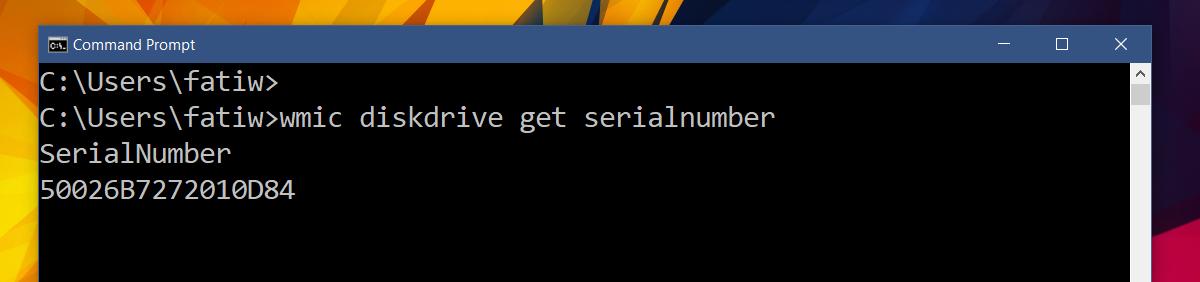
นั่นคือทั้งหมดที่ทำได้ สิ่งนี้ใช้ได้เฉพาะกับ HDD หรือ SSD ภายในและไม่ใช้กับที่จัดเก็บข้อมูลภายนอก หากต้องการค้นหาหมายเลขซีเรียลสำหรับที่จัดเก็บข้อมูลภายนอกให้เชื่อมต่อกับพีซี / แล็ปท็อปของคุณแล้วไปที่ Device Manager ค้นหาอุปกรณ์เก็บข้อมูลของคุณและไปที่คุณสมบัติ













ความคิดเห็น